Установка приложения AnyDesk и плагина на ТСД серии MERTECH Movfast¶
Примечание
Файлы для скачивания: приложение AnyDesk; плагин.
Подсказка
В примере использовался ТСД MERTECH MovFast S40. Установка приложения и плагина на MERTECH MovFast S55 производится аналогичным образом.
1. Скачайте apk-файл приложения. Пример на рисунке 1.
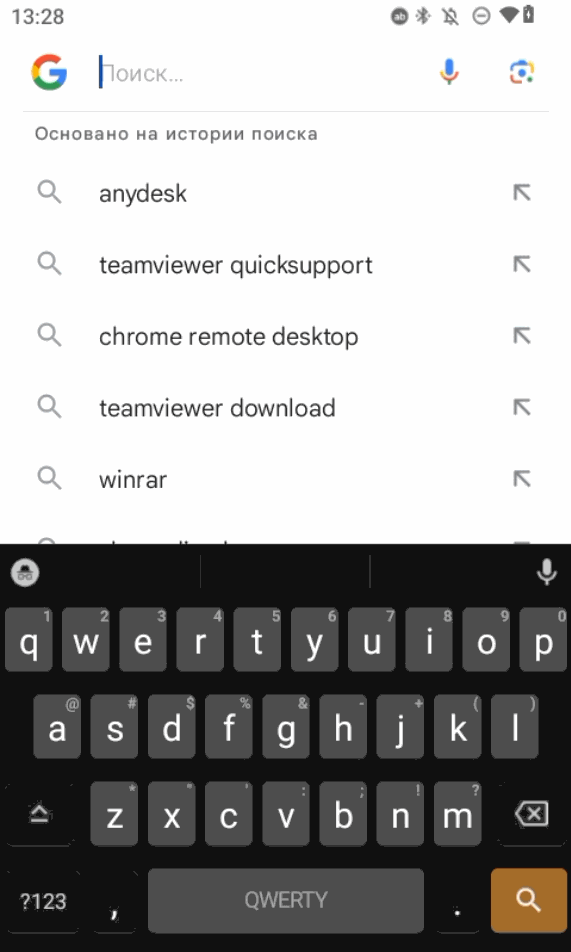
Скачивание AnyDesk с сайта разработчика (рис.1)¶
2. Установите приложение.
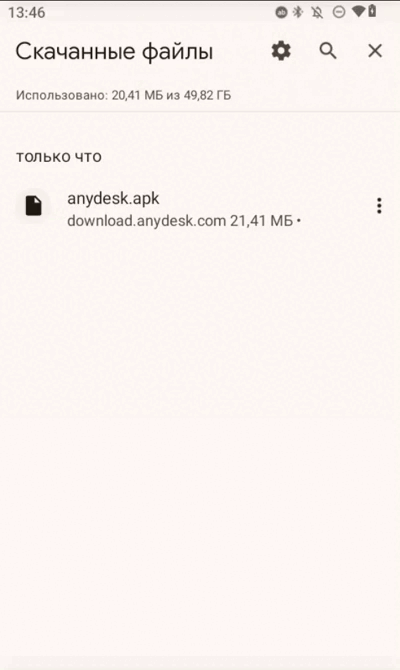
Установка AnyDesk (рис.2)¶
Подсказка
Вы можете настроить разрешение на установку приложений из неизвестных источников самостоятельно. Пример разрешения установки из Google Chrome на рисунке ниже.
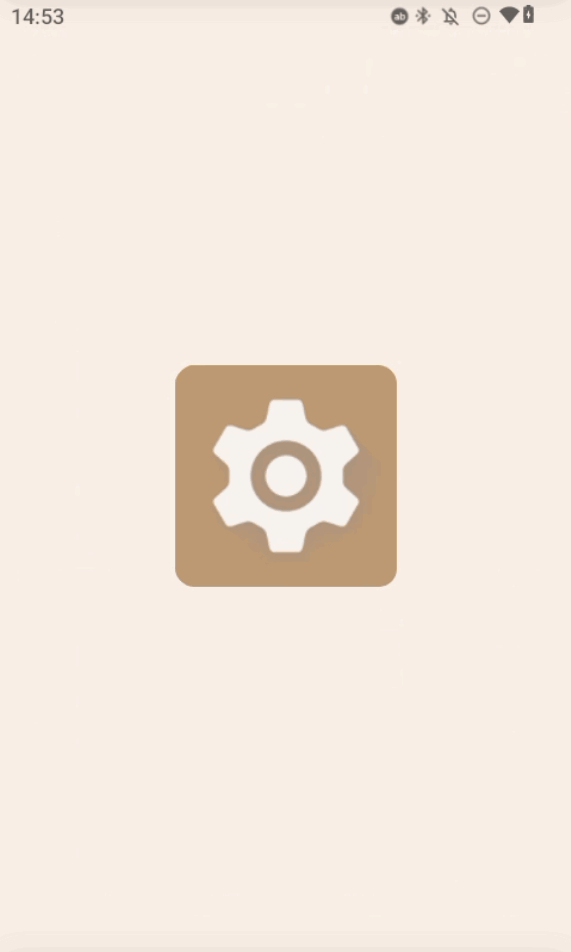
Разрешение на установку приложений из неизвестных источников (рис.3)¶
3. Запустите приложение.
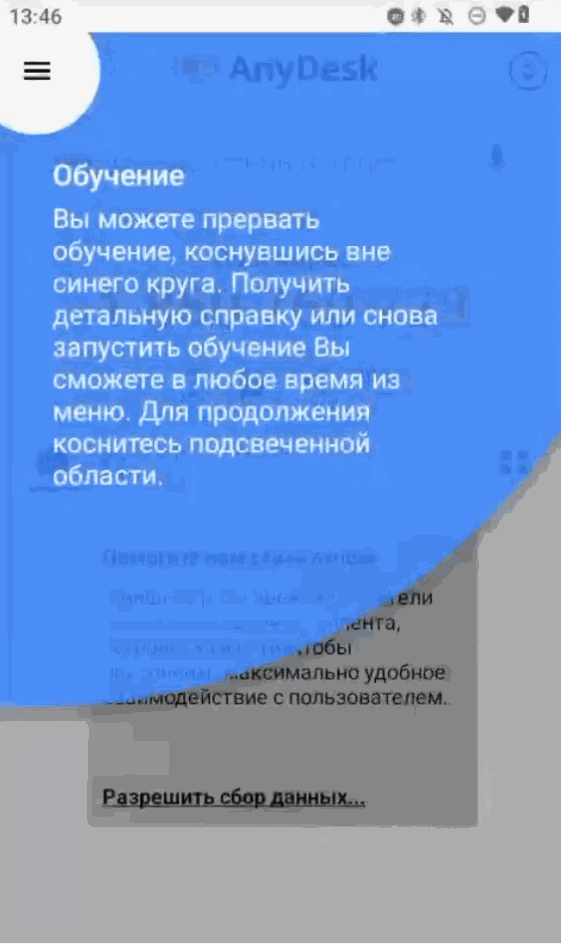
Первый запуск приложения AnyDesk (рис.4)¶
4. Скачайте и установите плагин.
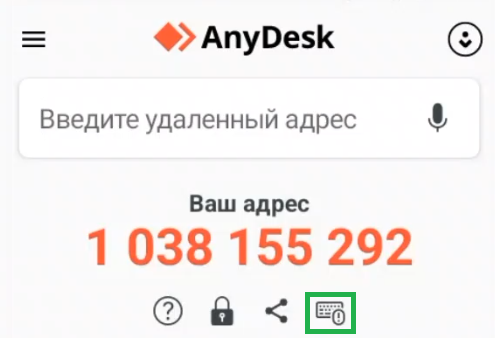
Кнопка для перехода к загрузке и установке плагина (рис.5)¶
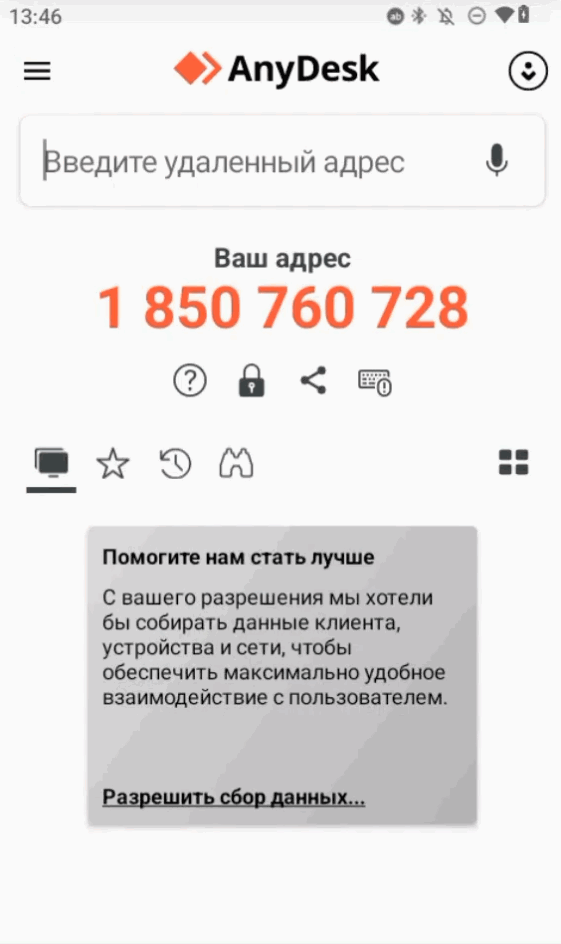
Скачивание и установка плагина (рис.6)¶
5. Предоставьте плагину доступ к настройкам.
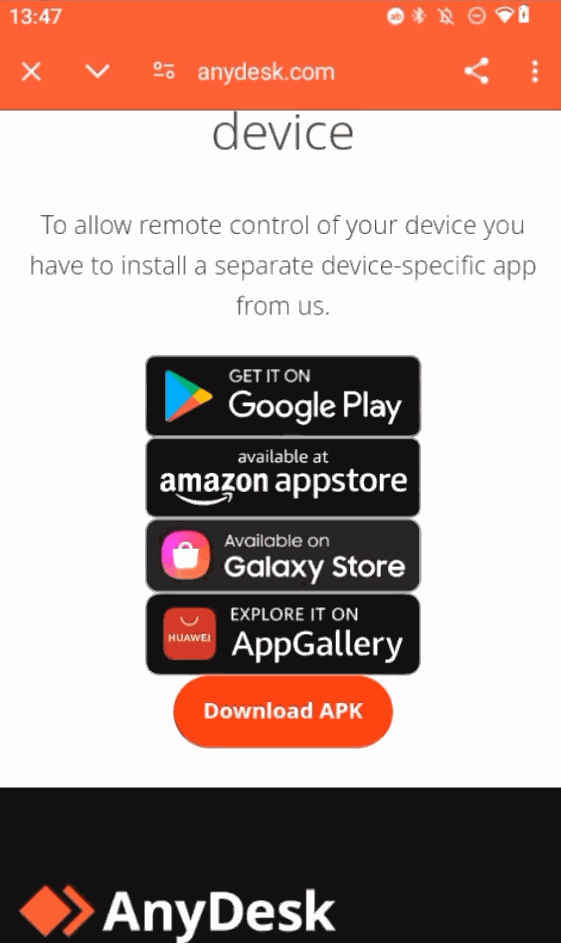
Разрешение доступа к настройкам для плагина (рис.7)¶
6. При запуске AnyDesk и установке соединения выберите требуемые Вам параметры доступа для управления функционалом ТСД и подтвердите выбор кнопкой «Принять». Пример подключения к ТСД на рисунке ниже.
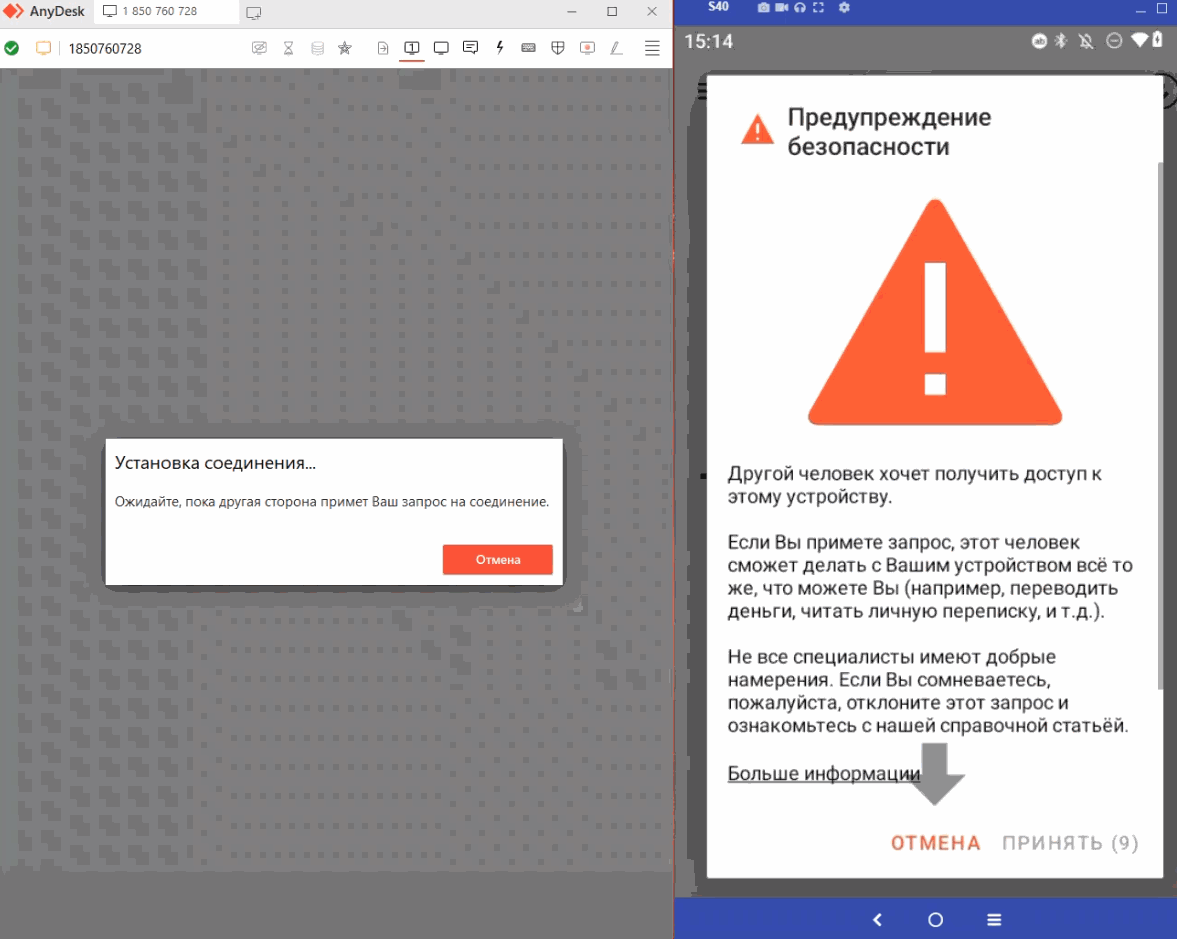
Слева экран ПК, с которого выполнено подключение, а справа - ТСД (рис.8)¶
Примечание
Если Вы не нашли ответа на свой вопрос или нуждаетесь в консультации наших технических специалистов, пожалуйста, позвоните по телефону бесплатной горячей линии Mertech 8-800-555-7783 или напишите запрос на нашу почту support@mertech.ru
Л.Т.В. 30.05.2024